Integrasi data antara Kasir Pintar dan Pintar HR penting untuk meningkatkan efisiensi manajemen sumber daya manusia. Dengan melakukan integrasi ini, Anda akan mendapatkan diskon hingga 50% untuk berlangganan Pintar HR. Selain itu, Anda mendapatkan kemudahan dalam proses penggajian staff serta memastikan informasi karyawan selalu akurat dan terkini.
- Pastikan akun Kasir Pintar yang Anda miliki sudah dalam kondisi berlangganan PRO. Masukkan akun kasir pintar yang Anda miliki di kolom email dan password.
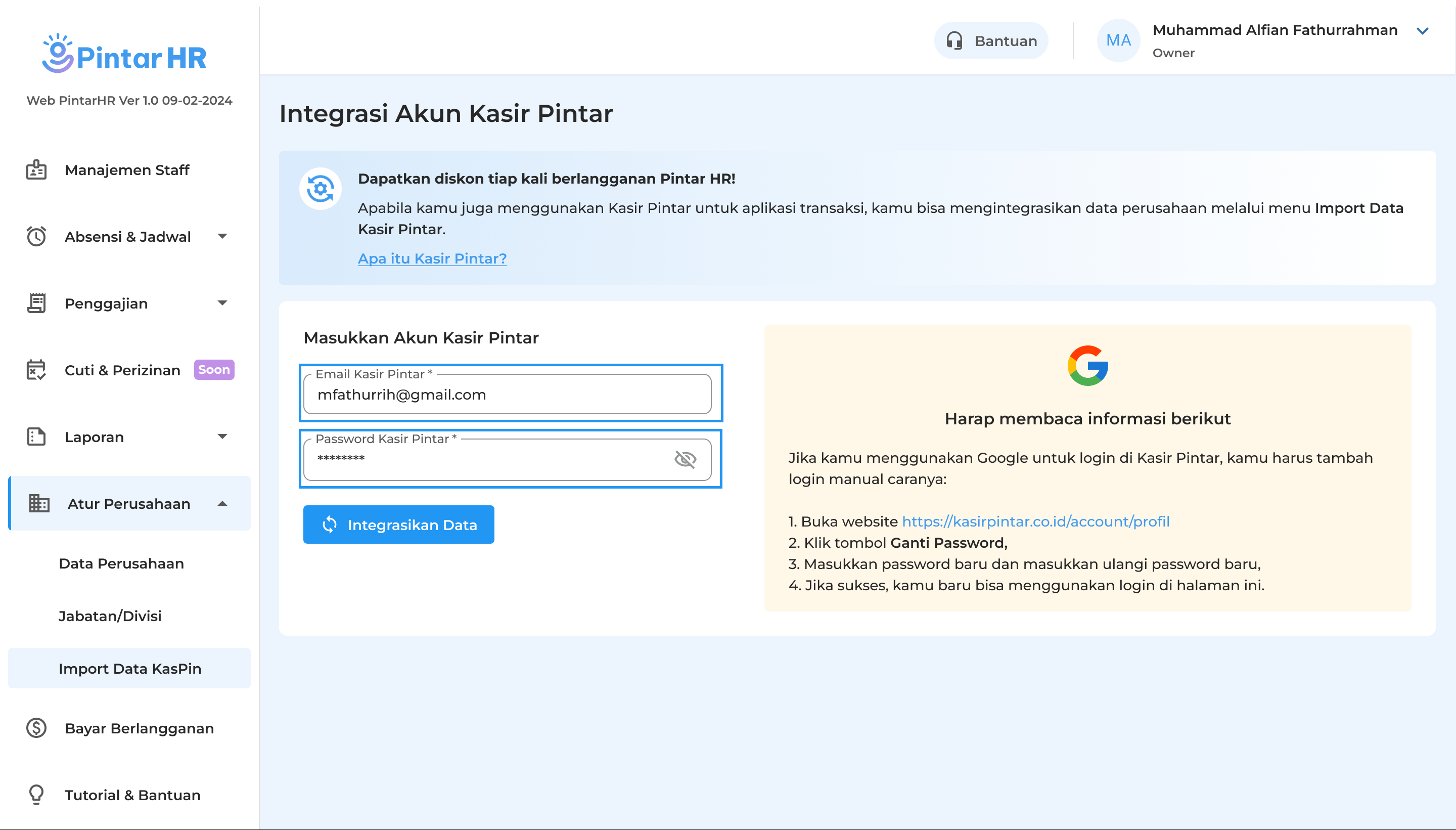
Kemudian, klik tombol Integrasikan Data.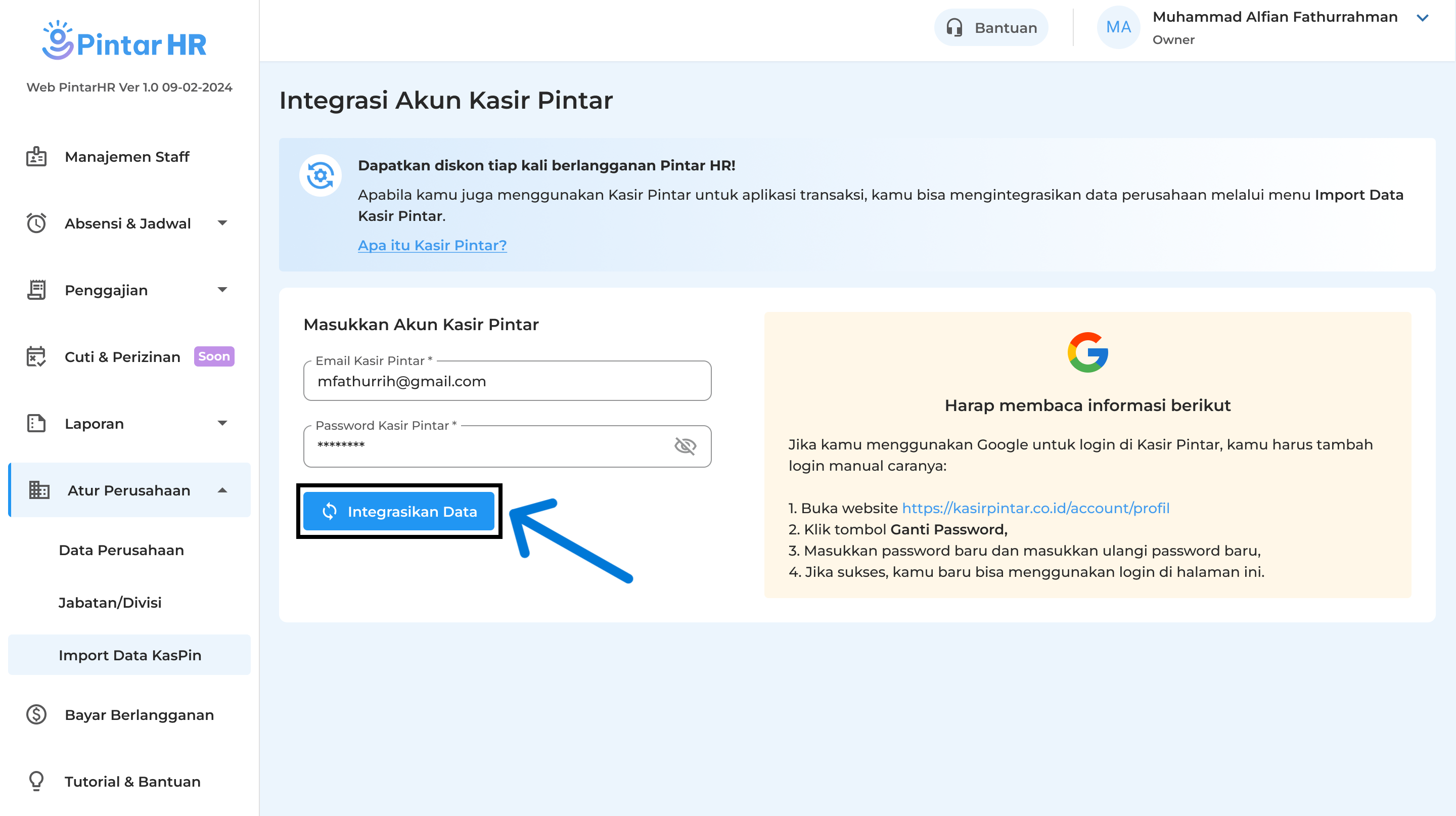
- Sistem akan menampilkan akun Kasir Pintar yang sudah dimasukkan sebelumnya.
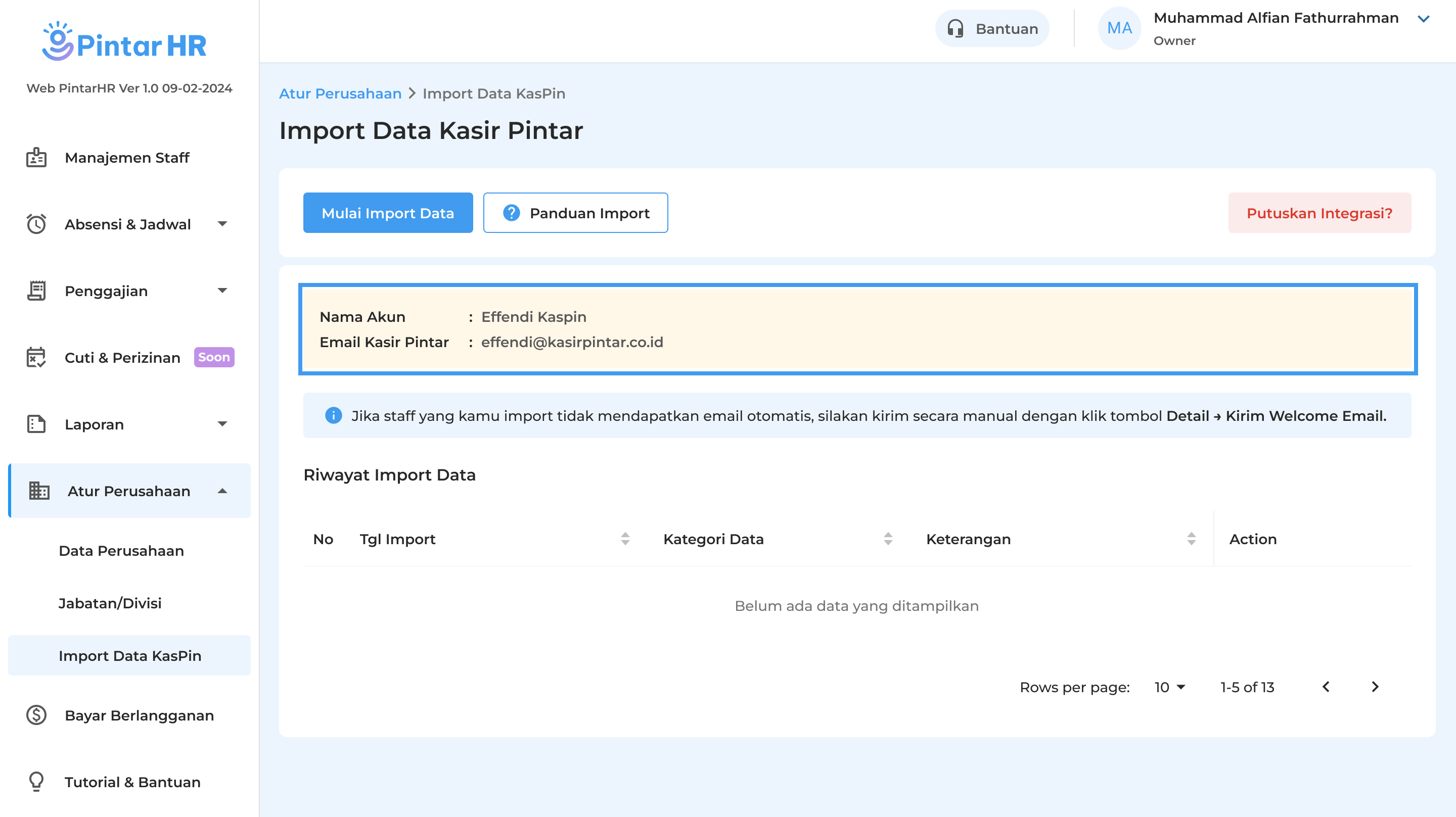
- Klik tombol Mulai Import Data untuk melanjutkan proses import data dari akun Kasir Pintar.
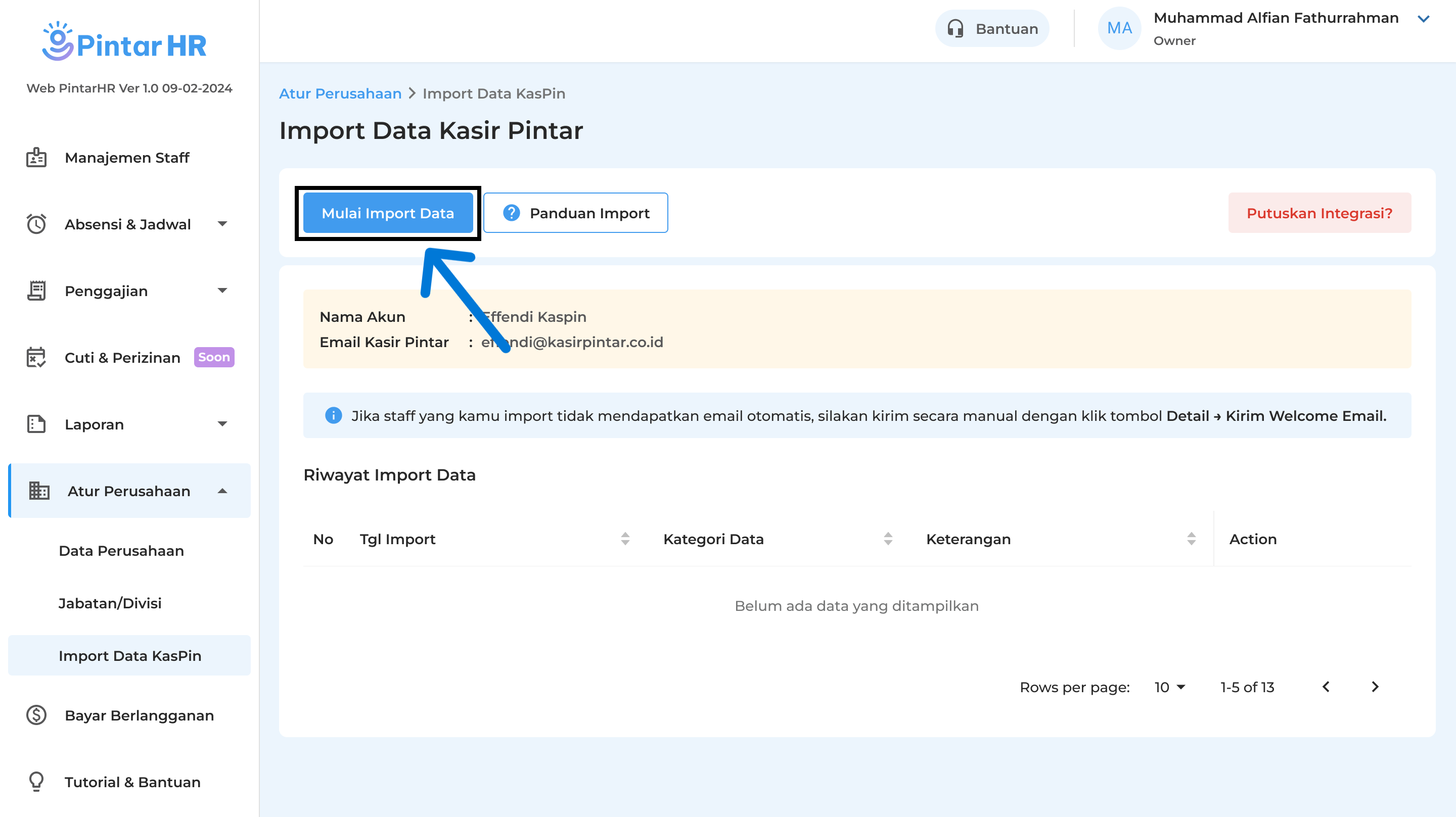
Selanjutnya sistem akan menampilkan halaman Pengaturan Import Data seperti pada tampilan berikut.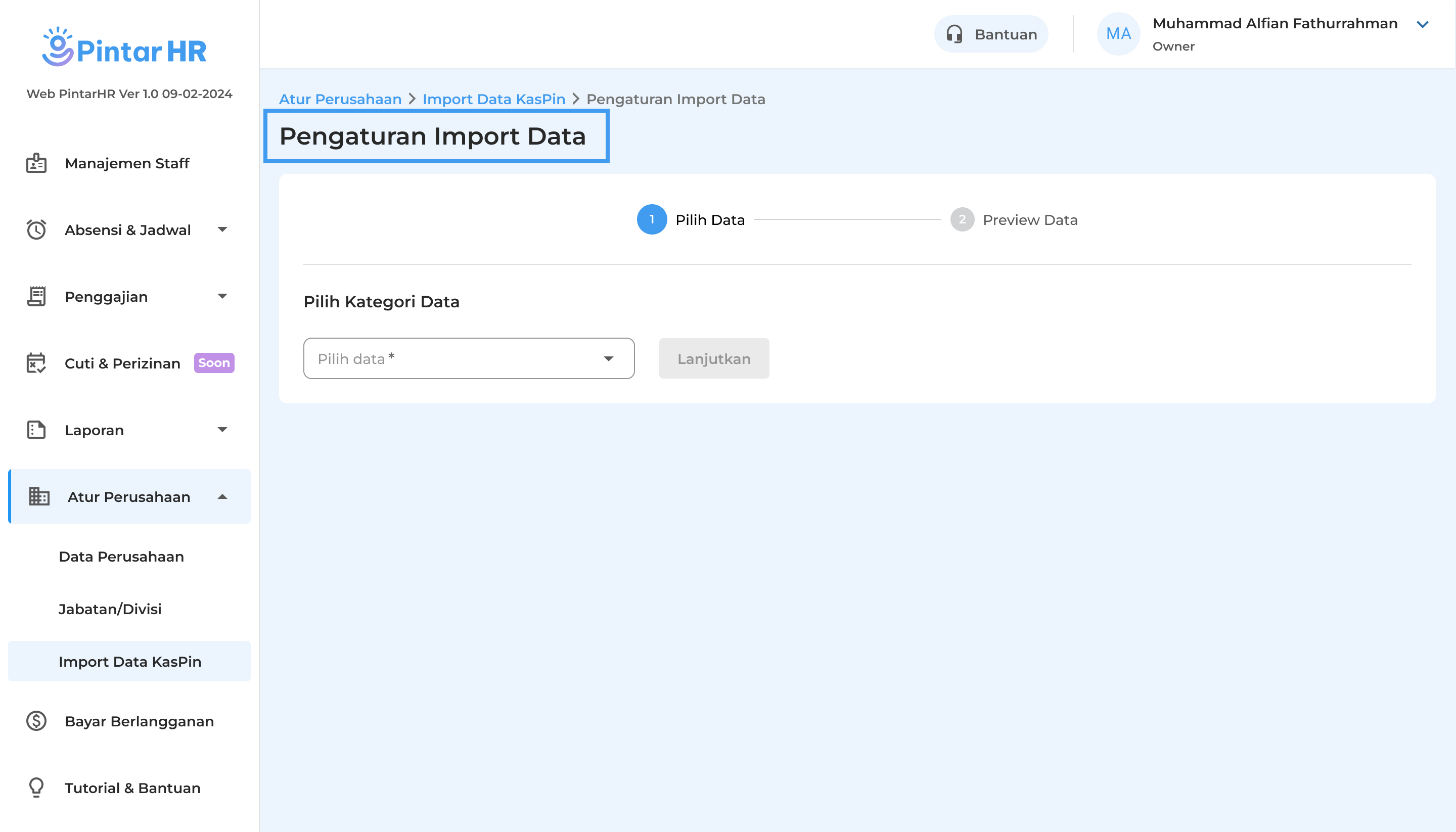
Sebelum melakukan import data Kasir Pintar ke website Pintar HR, Anda diharuskan memilih kategori data terlebih dahulu yang akan diimport ke Pintar HR. Berikut merupakan penjelasan dari masing-masing kategori data beserta cara import data Kasir Pintar ke Pintar HR :
1. Data Staff
Data Staff merupakan data dari staff yang sudah terdaftar di Kasir Pintar. Perlu Anda ketahui bahwa data staff yang akan diimport ke Pintar HR hanya mencakup nama staff, email staff, nomor hp staff dan role staff. Jika ingin melengkapi data tersebut, maka lengkapi data staff di menu manajemen. Berikut merupakan cara import data staff dari akun Kasir Pintar ke Pintar HR :
- Pilih kategori data staff dengan cara klik Data Staff di kolom pilih kategori data.
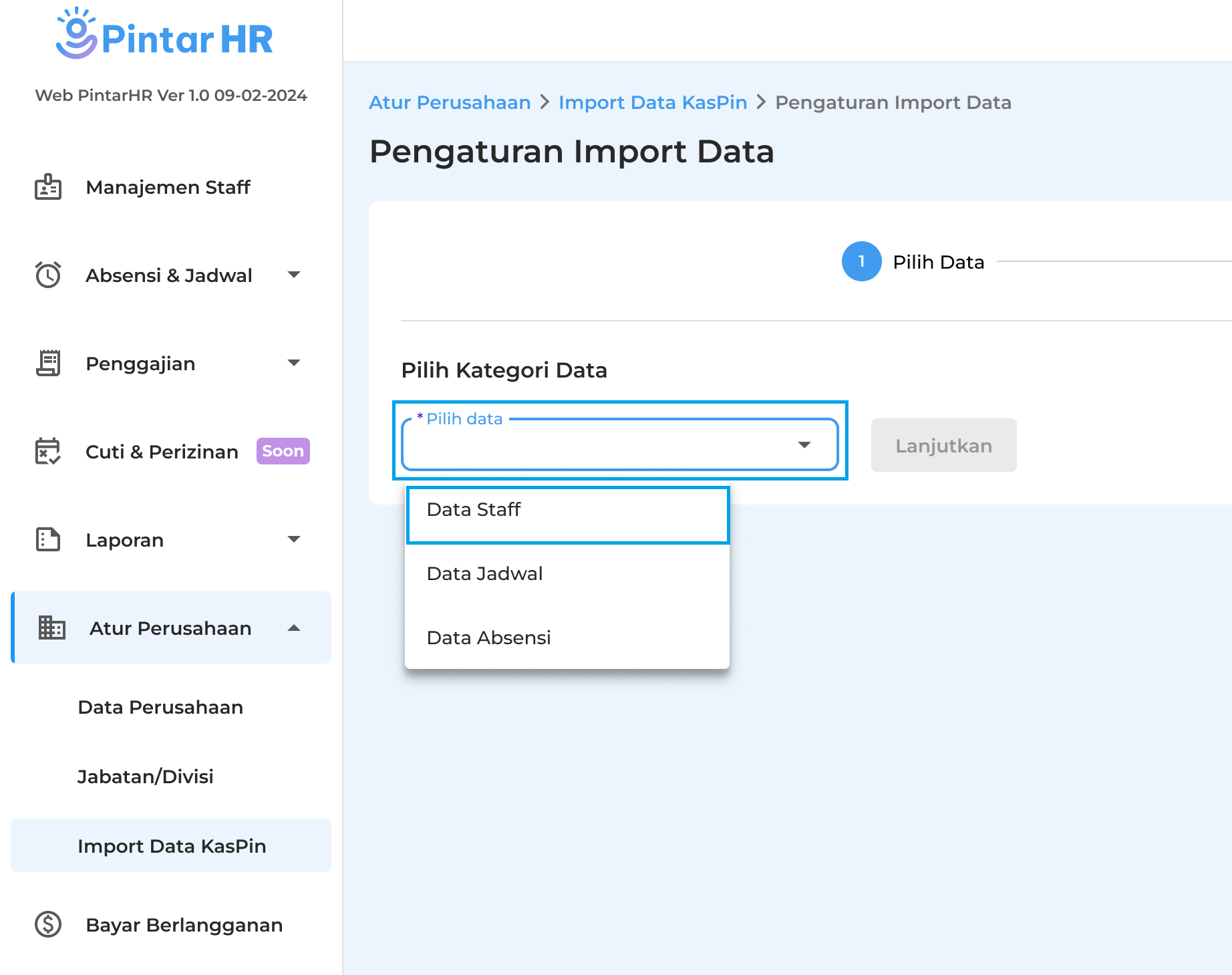
Setelah itu, klik tombol Lanjutkan.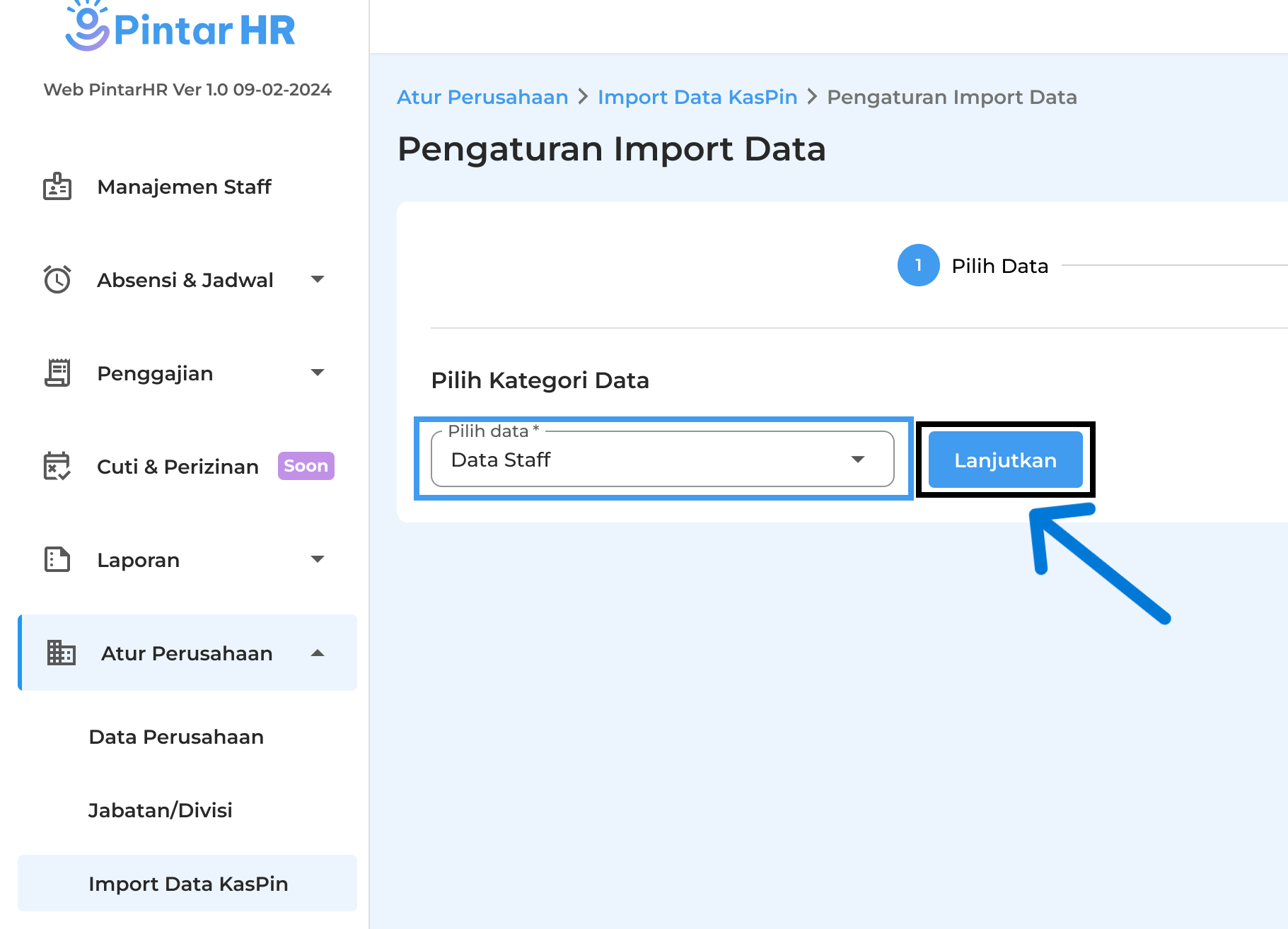
- Kemudian sistem akan menampilkan halaman preview data staff beserta data staff yang ada di akun Kasir Pintar milik Anda.
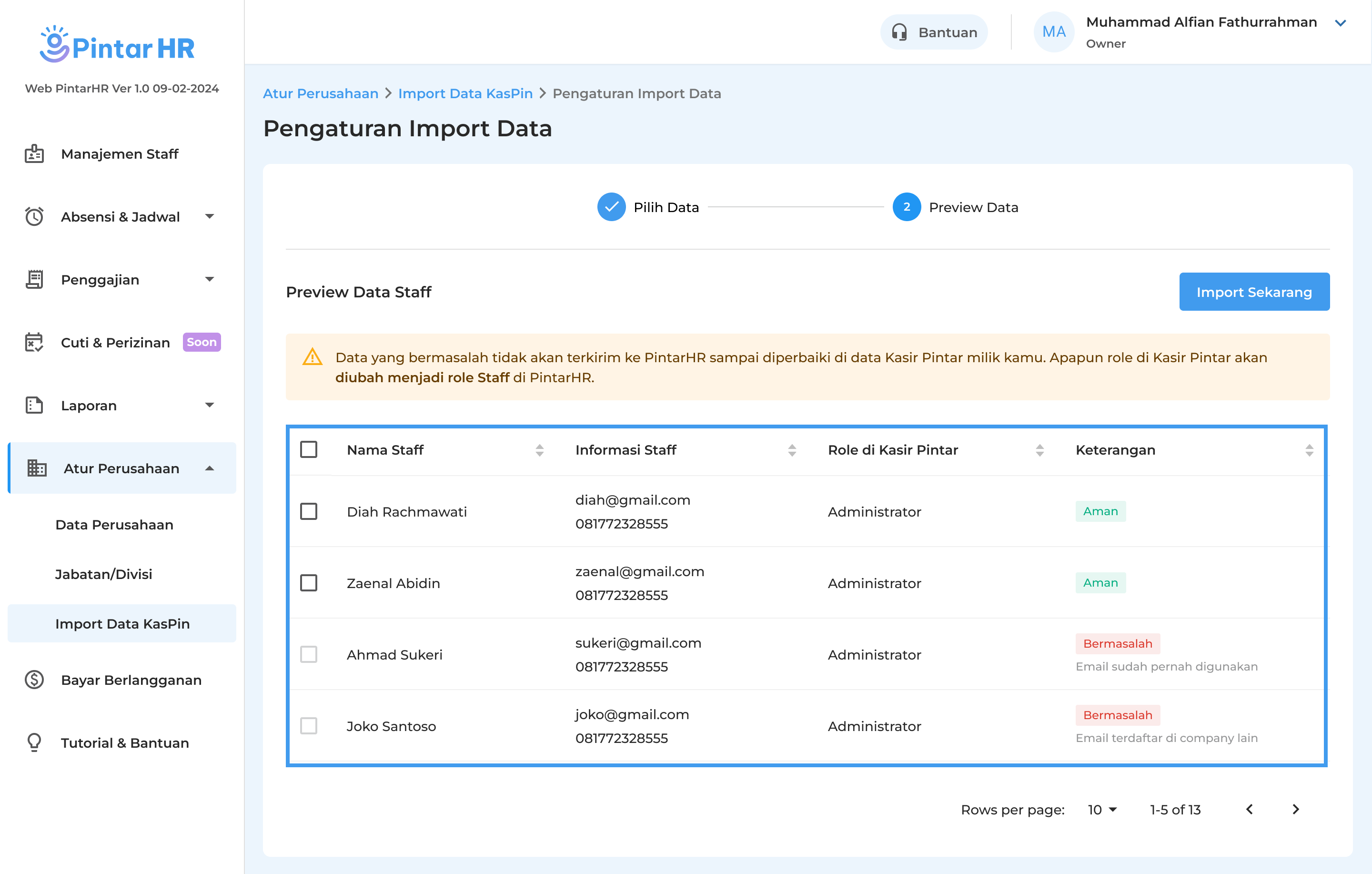
- Pilih data staff dengan cara mencentang data staff yang akan diimport ke Pintar HR. Lalu, klik tombol Import Sekarang.
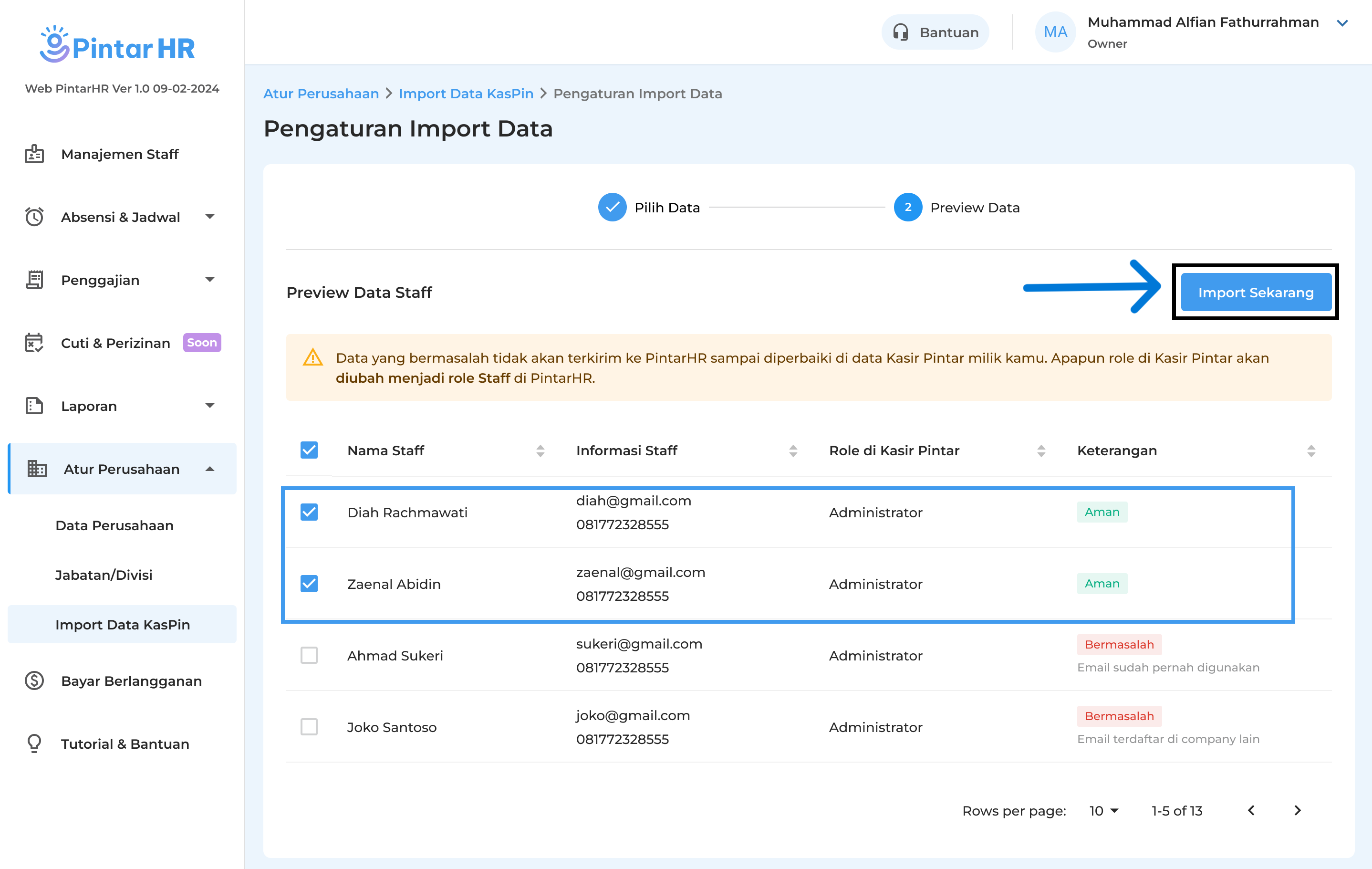
- Setelah berhasil mengimport data staff, Anda akan diarahkan ke halaman riwayat import data seperti pada tampilan berikut.
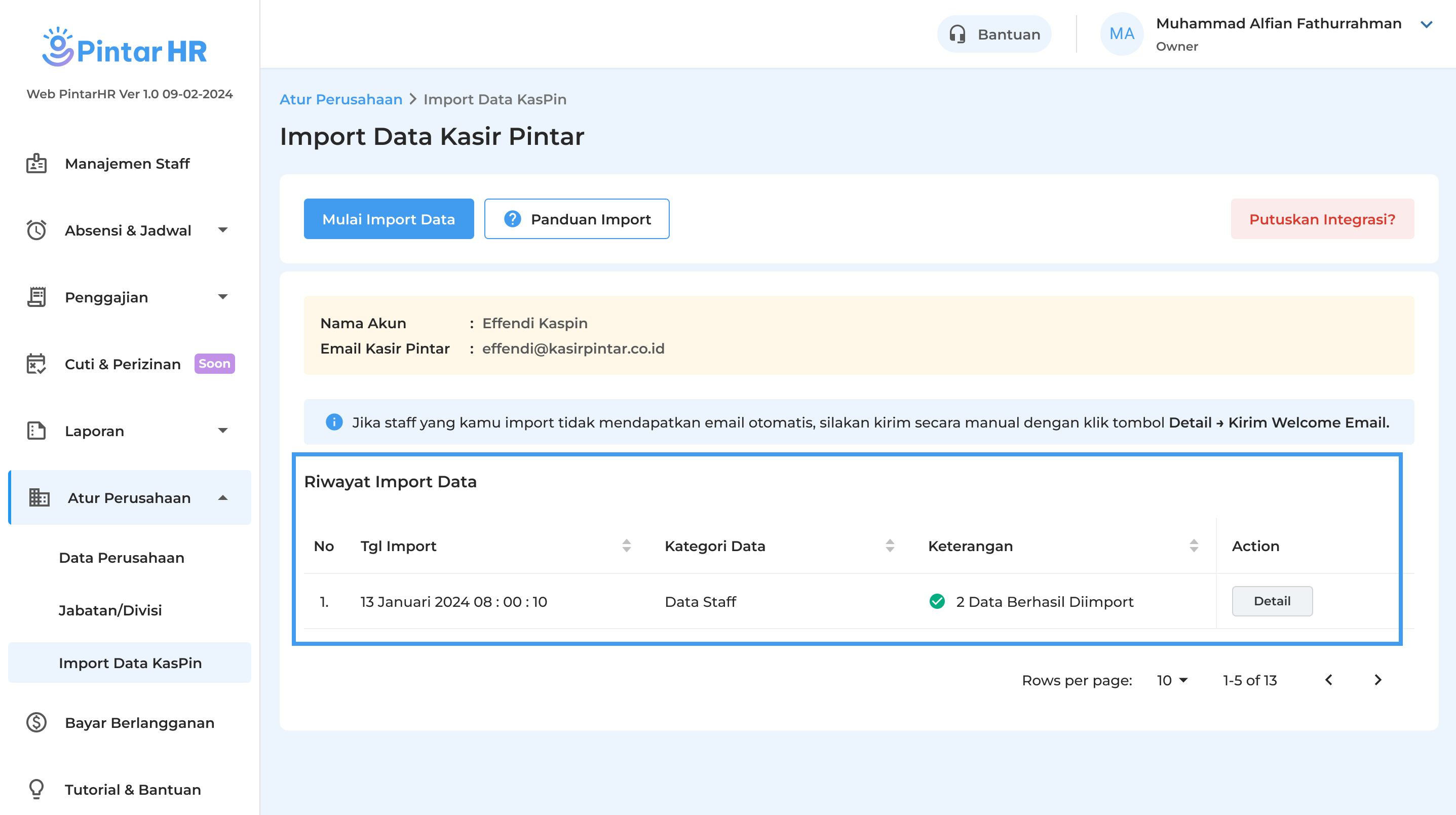
Selain itu, sistem akan mengirimkan welcome email ke masing-masing email staff yang berhasil diimport. Berikut merupakan contoh tampilan welcome email.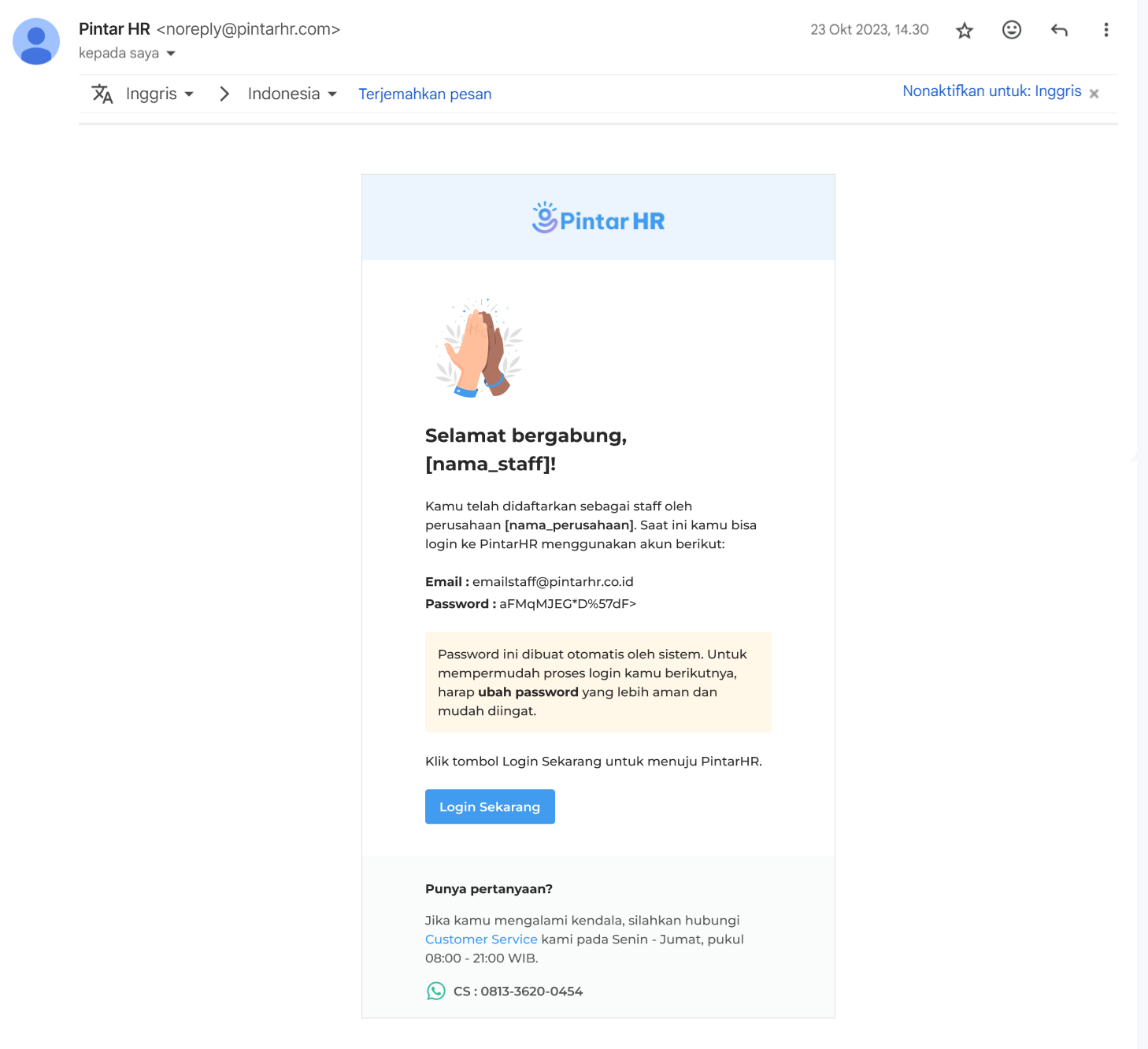
Informasi Penting :
- Data staff yang memiliki role/jabatan seperti kasir dan admin di aplikasi Kasir Pintar akan berubah menjadi staff di bagian jabatan. (Role = Jabatan)
Contoh -> Data staff yang sudah diimport bernama Rina memiliki role sebagai “kasir” di Kasir Pintar. Setelah diimport, Rina memiliki jabatan sebagai staff di Pintar HR. - Data staff yang emailnya sudah pernah digunakan di akun pintar hr atau perusahaan lain tidak bisa diimport.
- Setelah berhasil import data staff, email staff akan mendapatkan “welcome email” berisi email dan password. Namun, ketika “welcome email” tidak diterima oleh staff maka Anda dapat mengirimkannya kembali dengan cara berikut :
- Klik menu Atur Perusahaan -> pilih submenu Import Data Kaspin.
- Pilih riwayat import data staff dan klik tombol detail di sebelah pojok kanan.
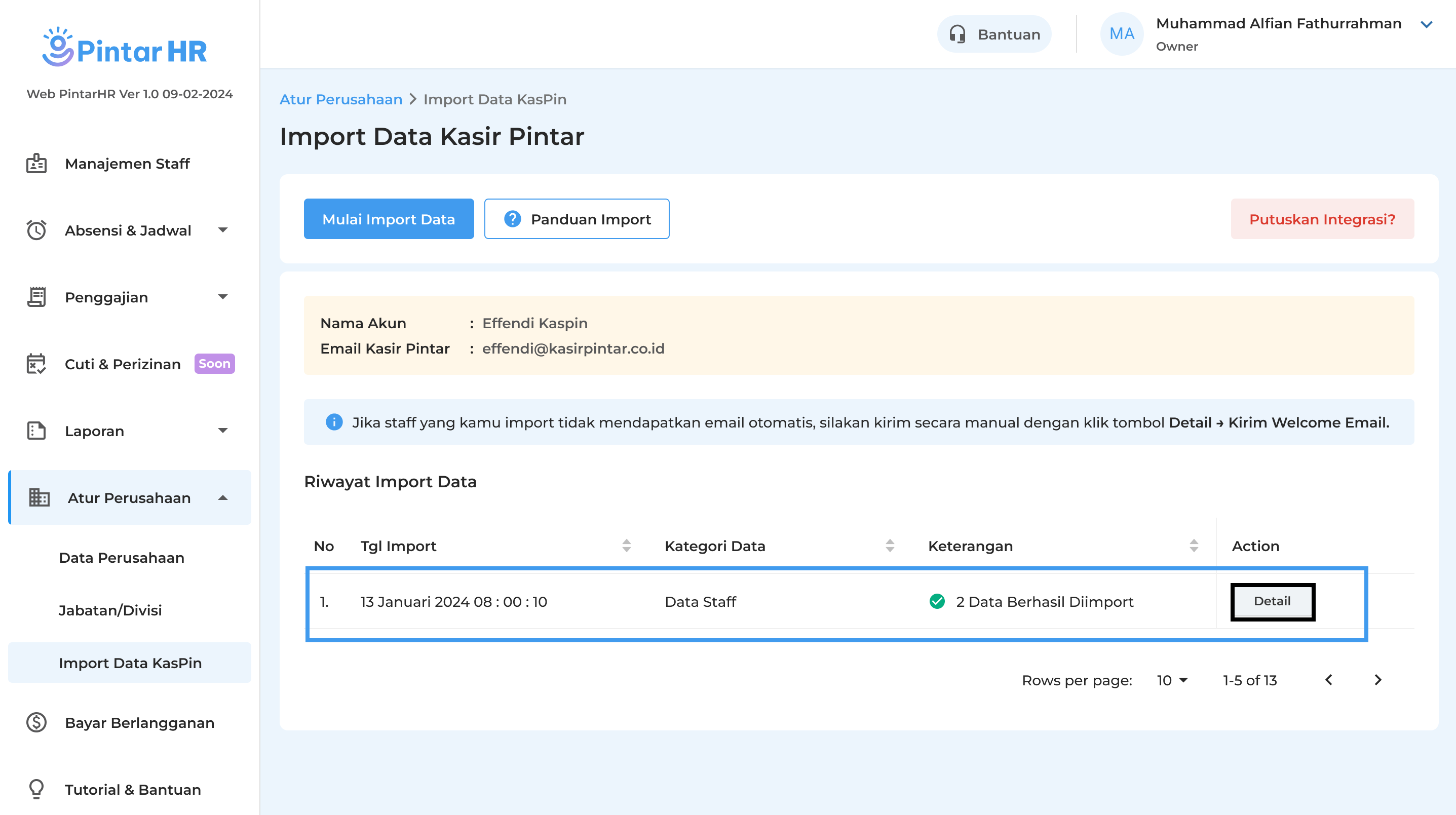
- Kemudian sistem menampilkan daftar nama staff yang sudah diimport sebelumnya.
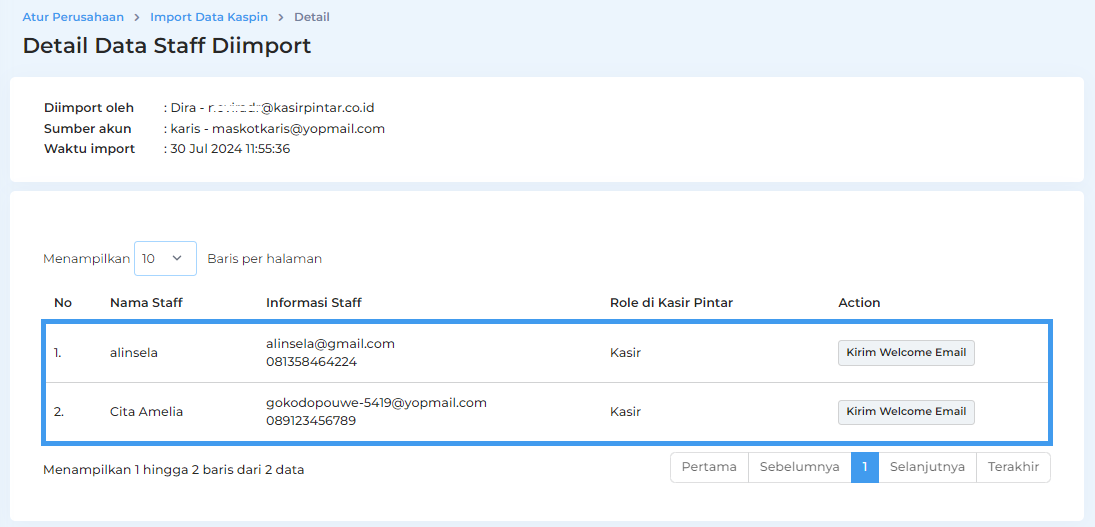
- Pilih data staff yang akan dikirim ulang welcome emailnya dan klik tombol kirim welcome email
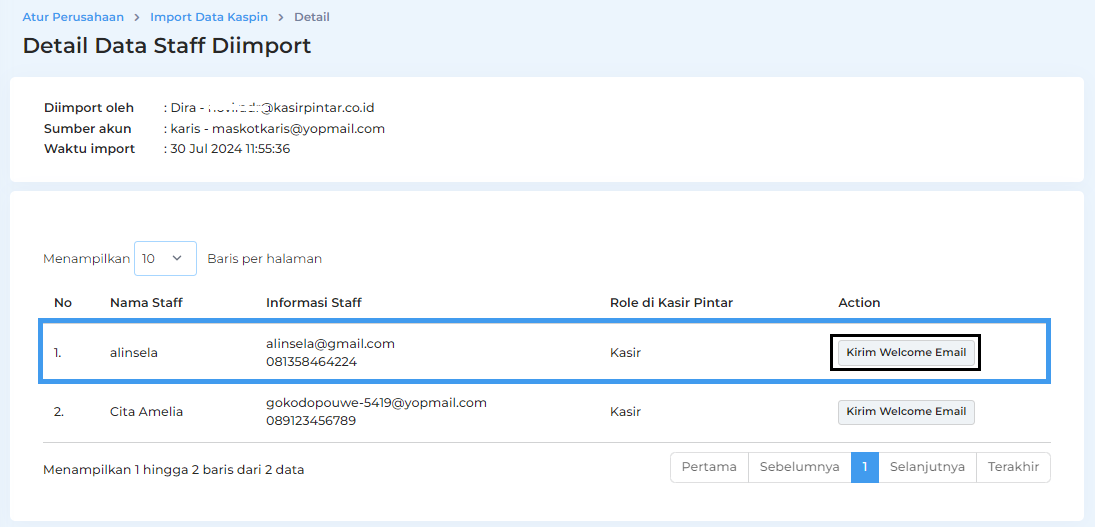
- Klik menu Atur Perusahaan -> pilih submenu Import Data Kaspin.
2. Data Jadwal
Data Jadwal merupakan data jadwal kerja dari staff yang sudah dibuat melalui akun Kasir Pintar sebelumnya. Data jadwal yang akan diimport mencakup nama jadwal, jam masuk, jam pulang, dan zona waktu. Berikut merupakan cara import data jadwal dari akun Kasir Pintar ke Pintar HR :
- Pilih kategori data jadwal dengan cara klik Data Jadwal di kolom pilih kategori data.
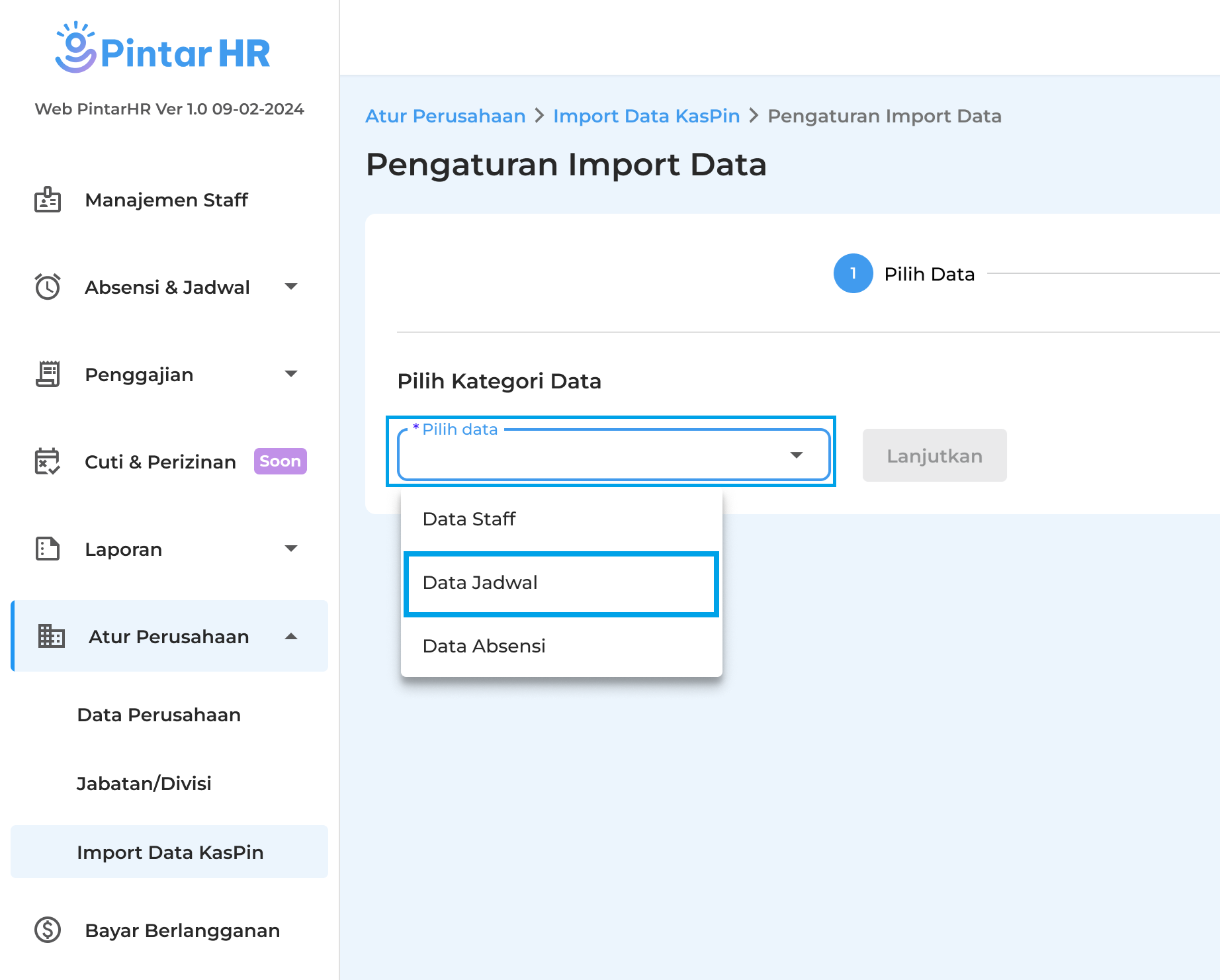
Setelah itu, klik tombol Lanjutkan.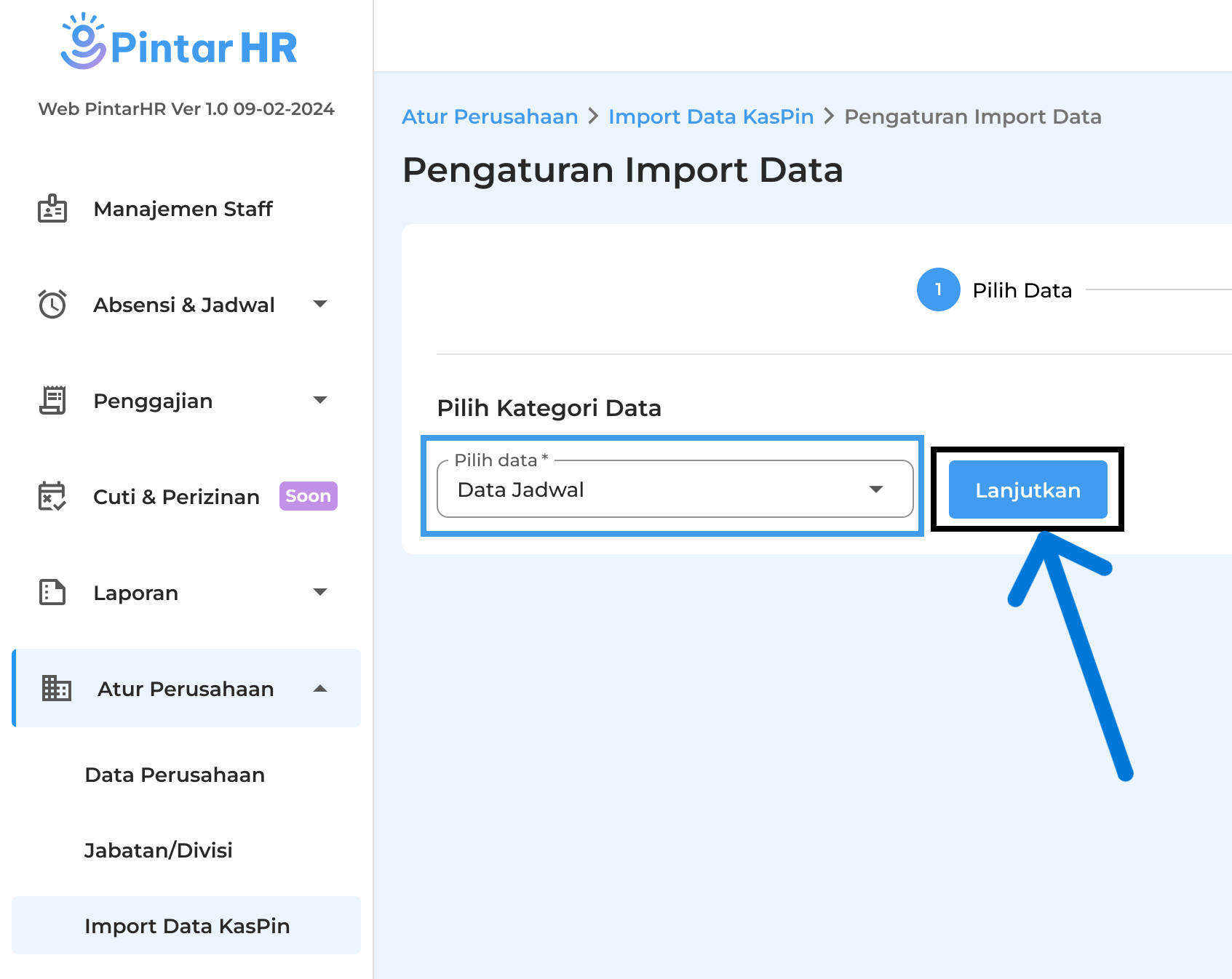
- Kemudian sistem akan menampilkan halaman preview data jadwal beserta data jadwal yang ada di akun Kasir Pintar milik Anda.
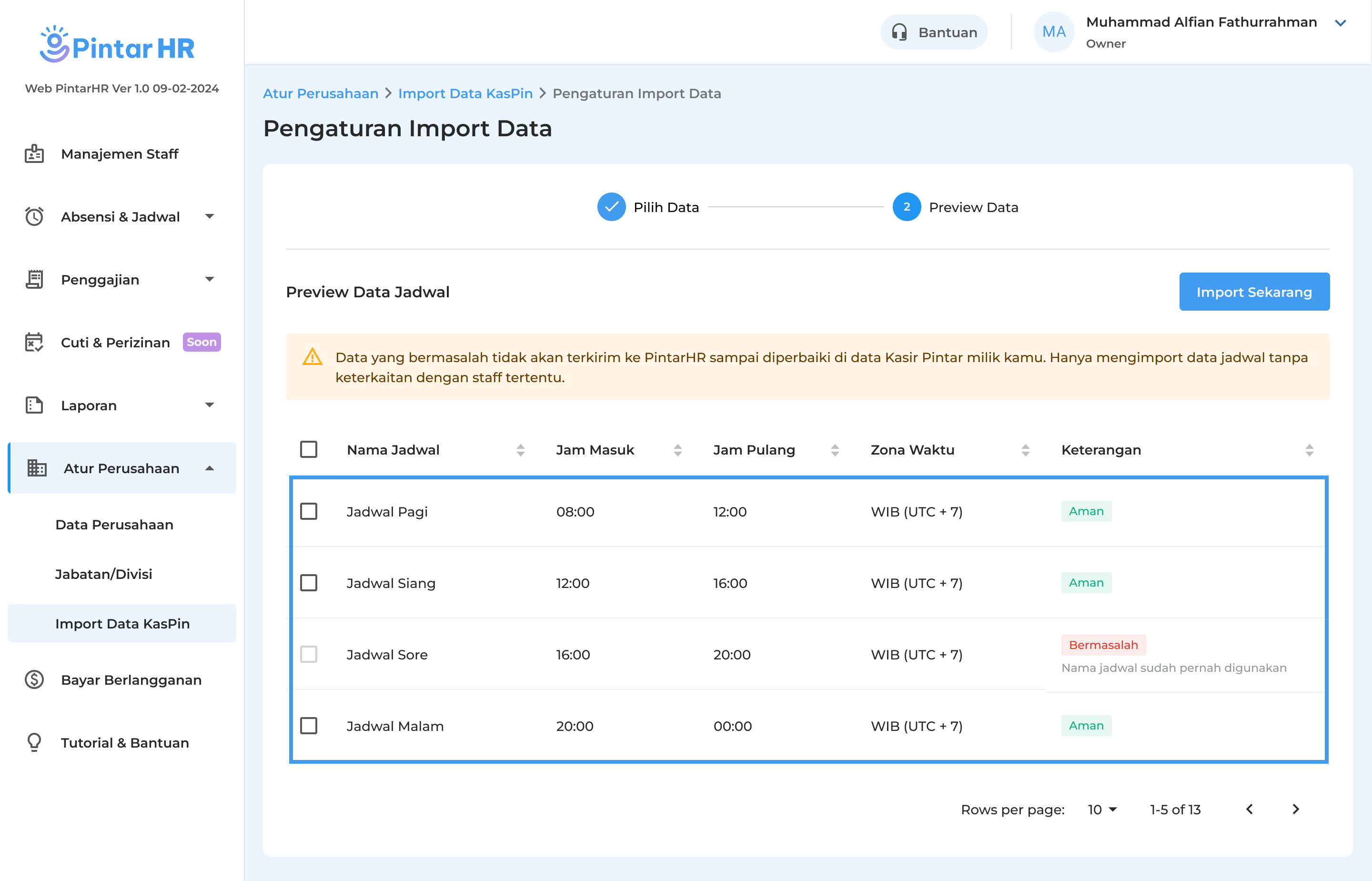
- Pilih data jadwal dengan cara mencentang data jadwal yang akan diimport ke Pintar HR. Lalu, klik tombol Import Sekarang.
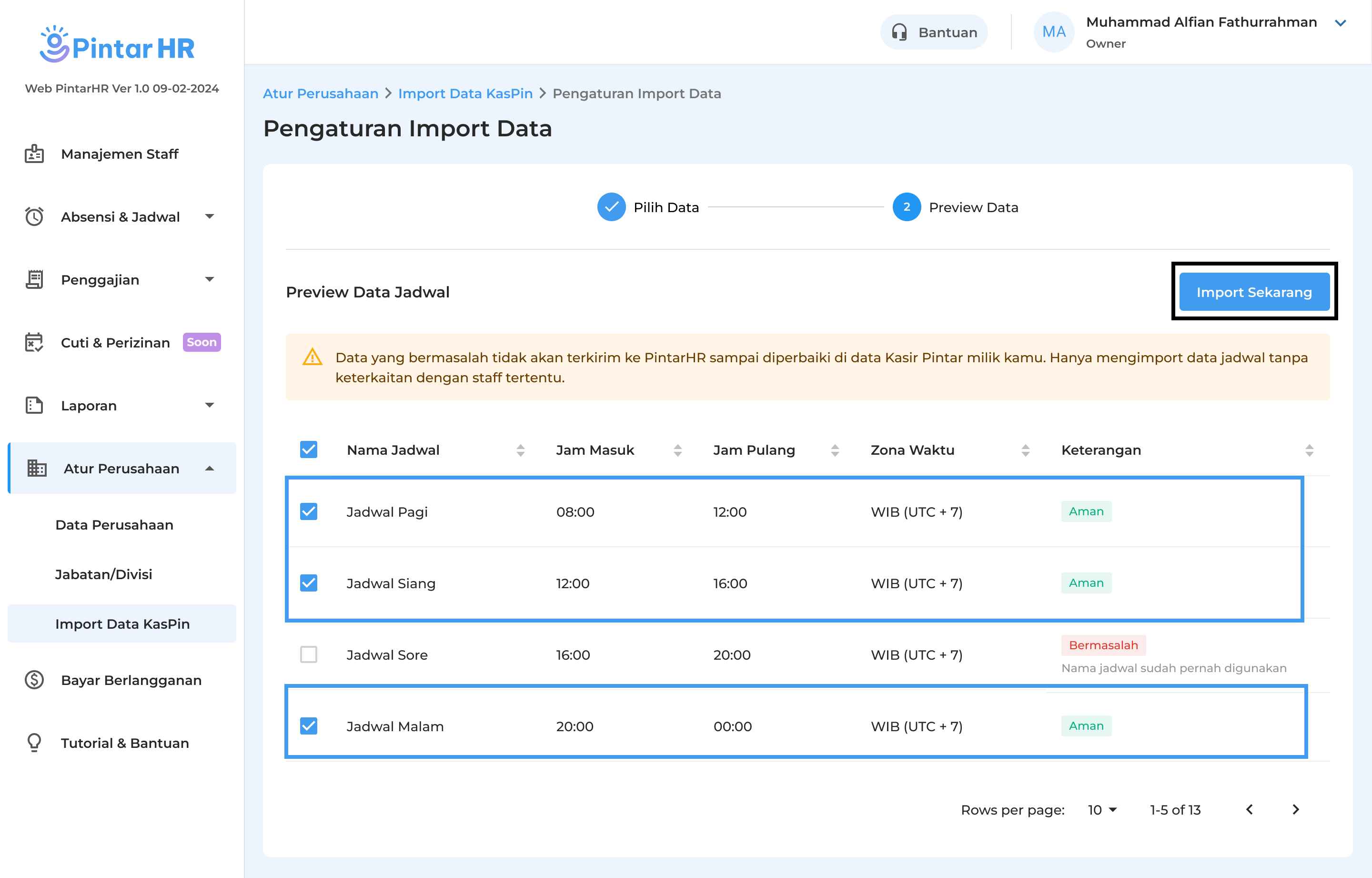
- Setelah berhasil mengimport data jadwal, Anda akan diarahkan ke halaman riwayat import data seperti pada tampilan berikut.
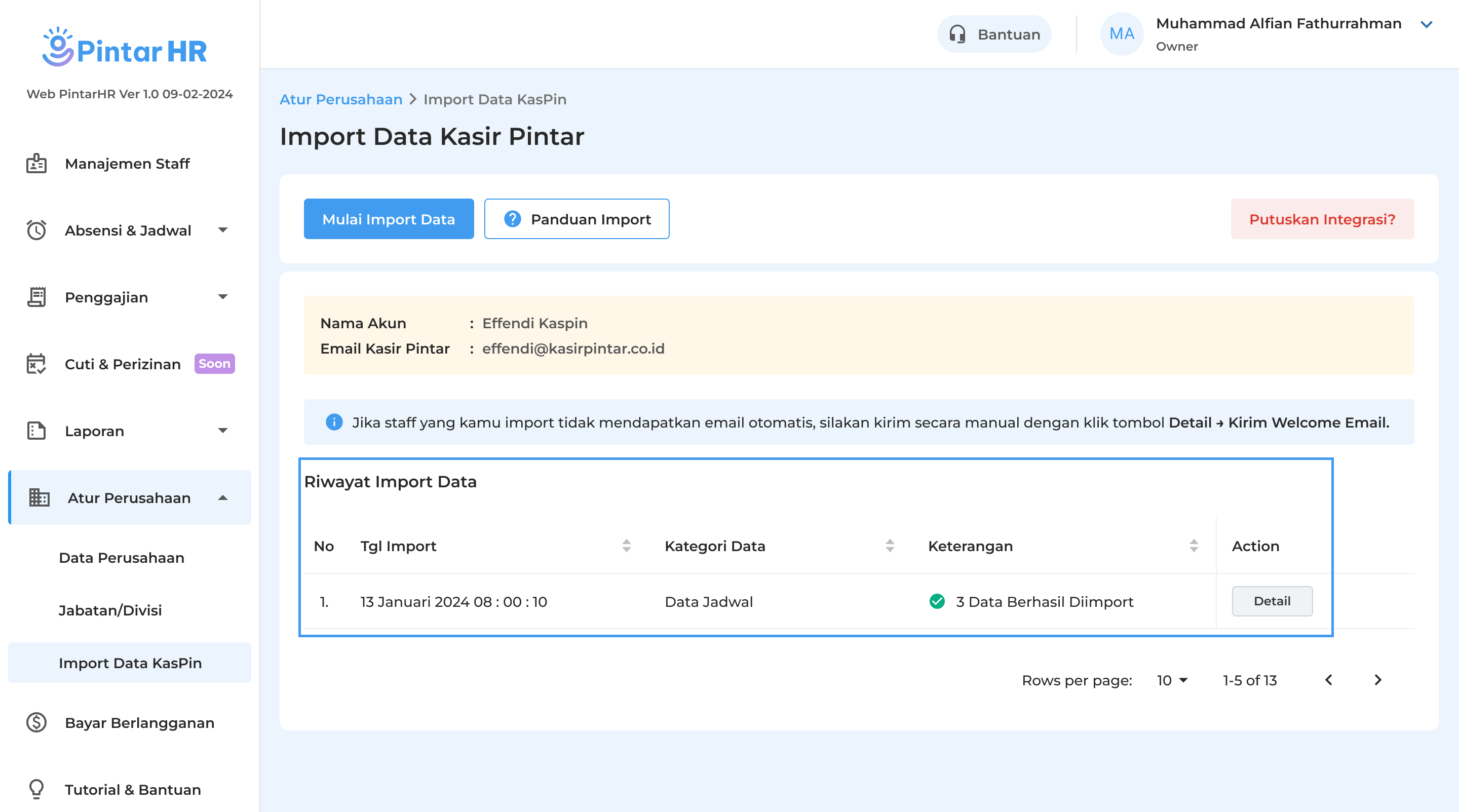
Informasi Penting :
- Data Jadwal yang akan diimport tidak boleh memiliki nama jadwal yang sudah ada di Pintar HR.
Contoh : Jadwal shift pagi untuk staff sudah ada sebelumnya di Pintar HR, tetapi Anda ingin mengimport data jadwal dengan nama jadwal shift pagi dari akun Kasir Pintar. Data jadwal tersebut akan terdeteksi sebagai nama jadwal yang sudah ada di Pintar HR. - Ketika terdapat dua nama jadwal yang sama di akun Kasir Pintar, Anda tidak dapat mengimport kedua data jadwal tersebut. Sehingga, Anda diharapkan memilih salah satu atau mengganti nama jadwal tersebut.
Contoh : Terdapat dua nama jadwal Shift Siang untuk staff di akun Kasir Pintar. Lalu, Anda ingin mengimport kedua jadwal tersebut ke Pintar HR. Karena kondisi nama jadwal yang sama Anda diharapkan memilih 1 jadwal saja atau mengganti salah satu nama jadwal melalui akun Kasir Pintar. - Data jadwal yang berhasil diimport tidak langsung terhubung ke staff seperti di Kasir Pintar. Sehingga, Anda diharapkan untuk menghubungkan jadwal tersebut ke staff melalui menu jadwal per staff.
3. Data Absensi
Data Absensi merupakan data absen dari staff yang berasal dari absen masuk dan absen pulang melalui akun Kasir Pintar. Berikut merupakan cara import data absensi dari akun Kasir Pintar ke Pintar HR :
- Pilih kategori Data Absensi dengan cara klik Data Absensi di kolom pilih kategori data.
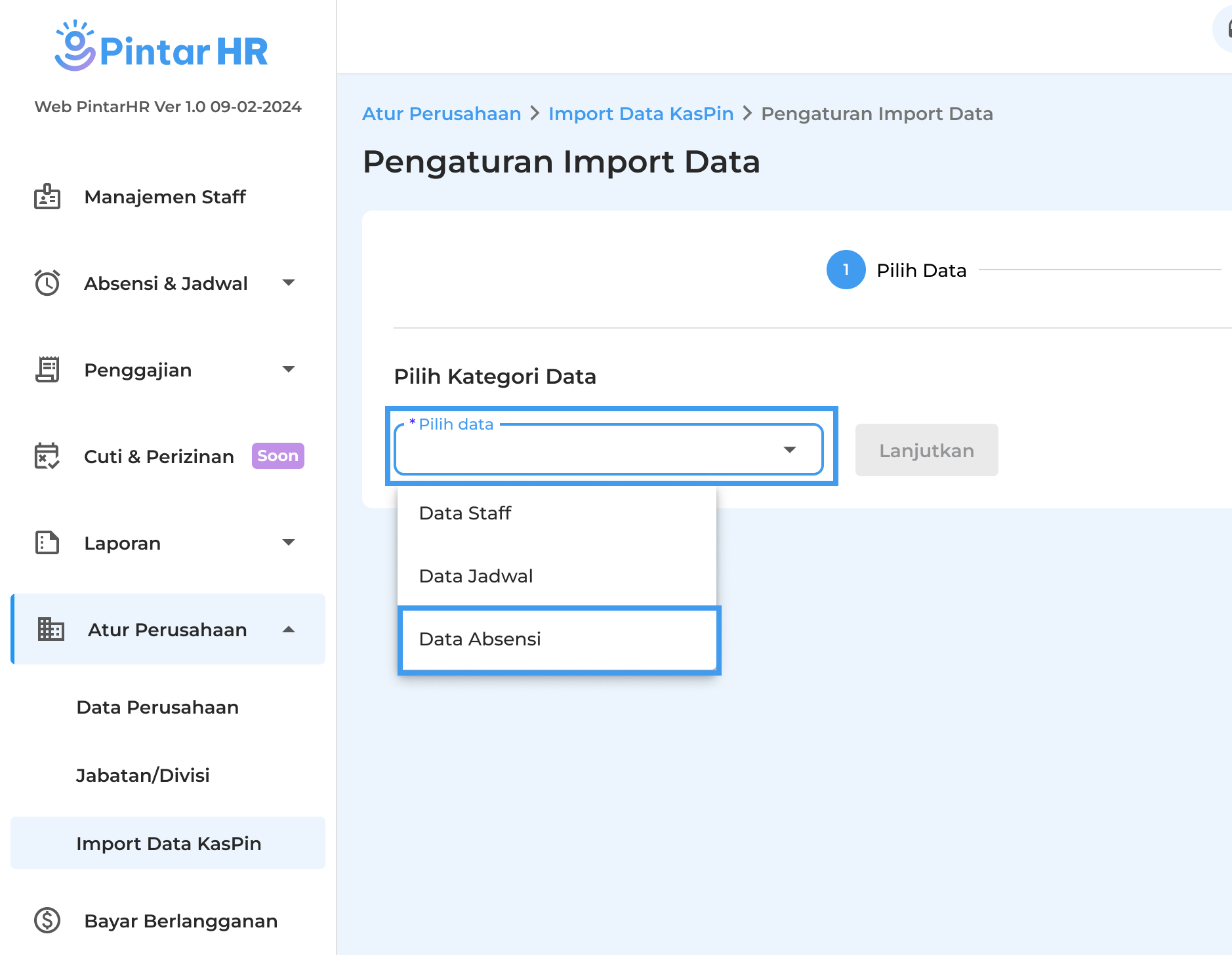
- Tentukan tanggal atau periode yang ingin diimport data absensi dengan cara klik pilih tanggal awal lalu pilih tanggal akhir. Setelah itu, klik tombol Oke.
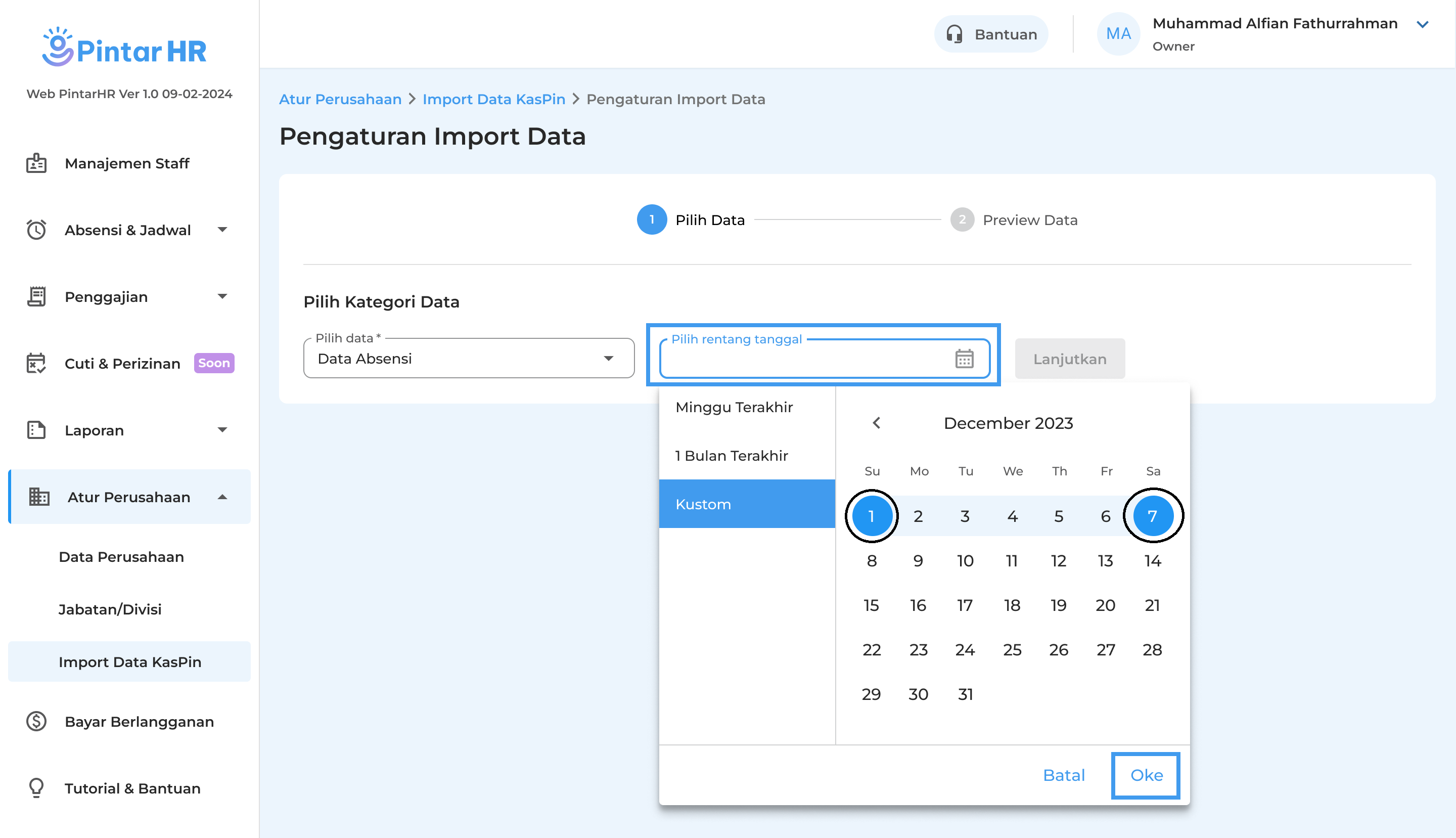
Setelah itu, klik tombol Lanjutkan.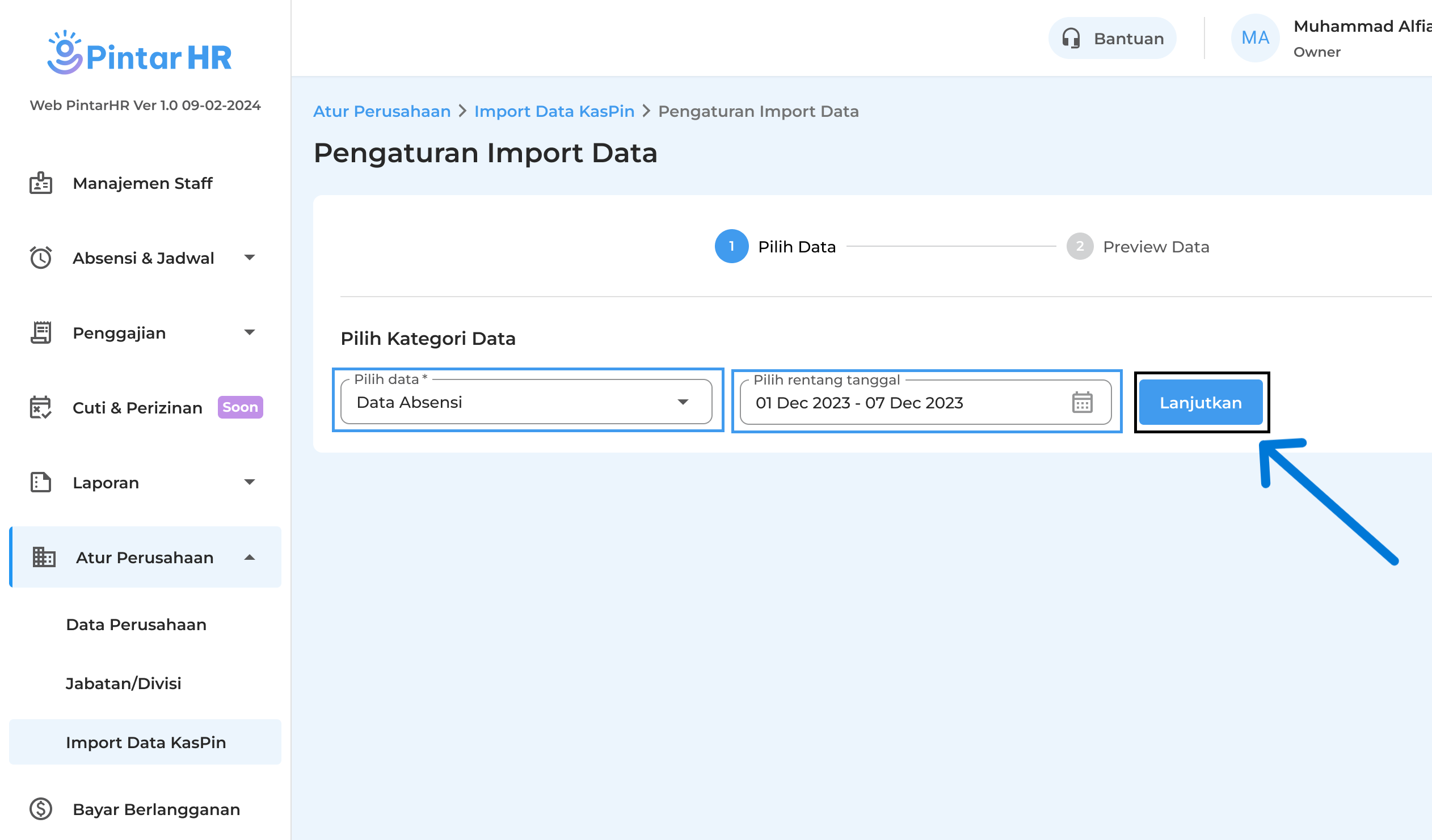
- Kemudian sistem akan menampilkan halaman preview Data Absensi beserta daftar data absensi sesuai dengan tanggal yang sudah ditentukan sebelumnya.
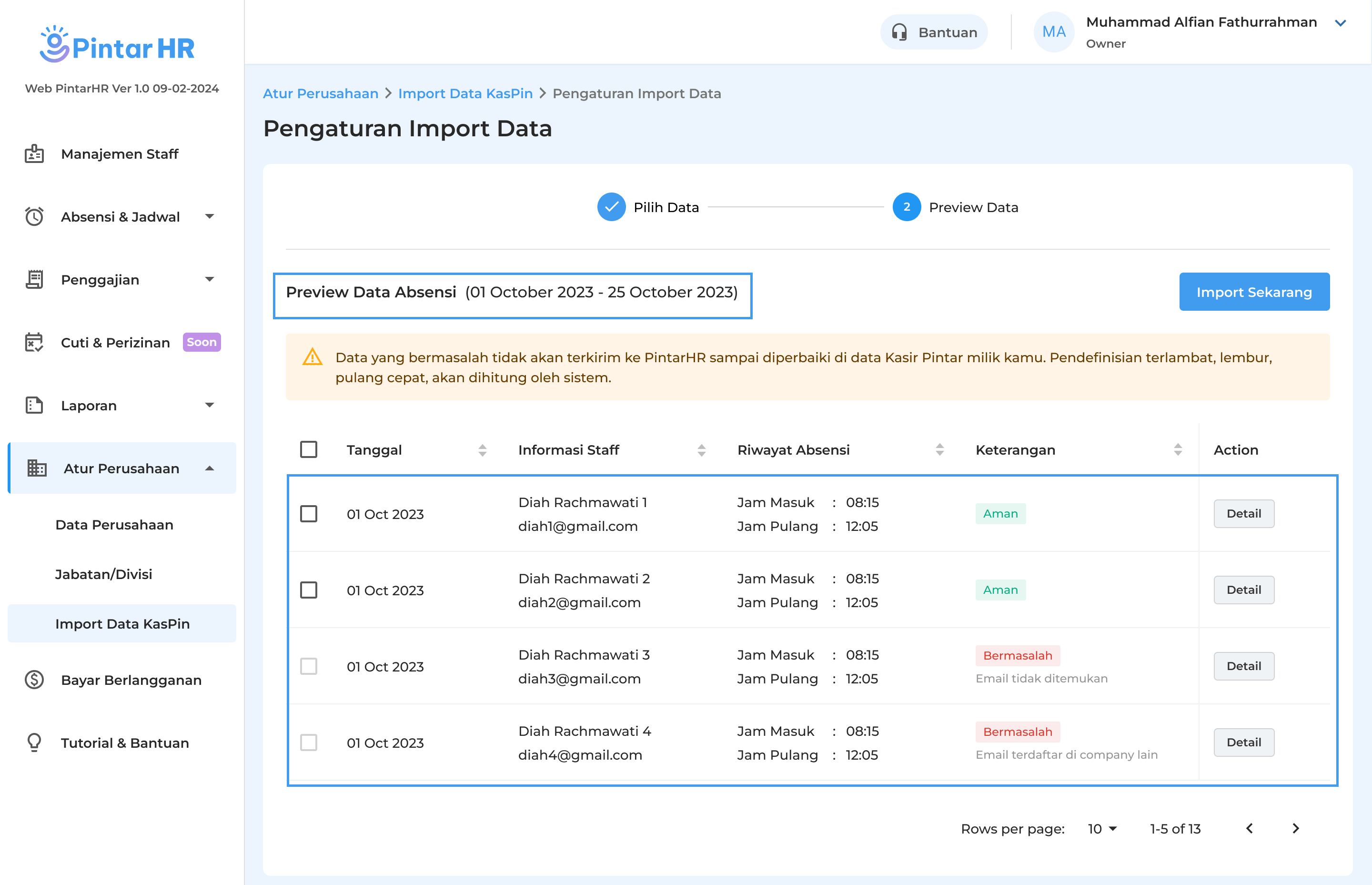
- Pilih Data Absensi dengan cara mencentang data absensi yang akan diimport ke Pintar HR. Lalu, klik tombol Import Sekarang.

- Setelah berhasil mengimport data absensi, Anda akan diarahkan ke halaman riwayat import data seperti pada tampilan berikut.
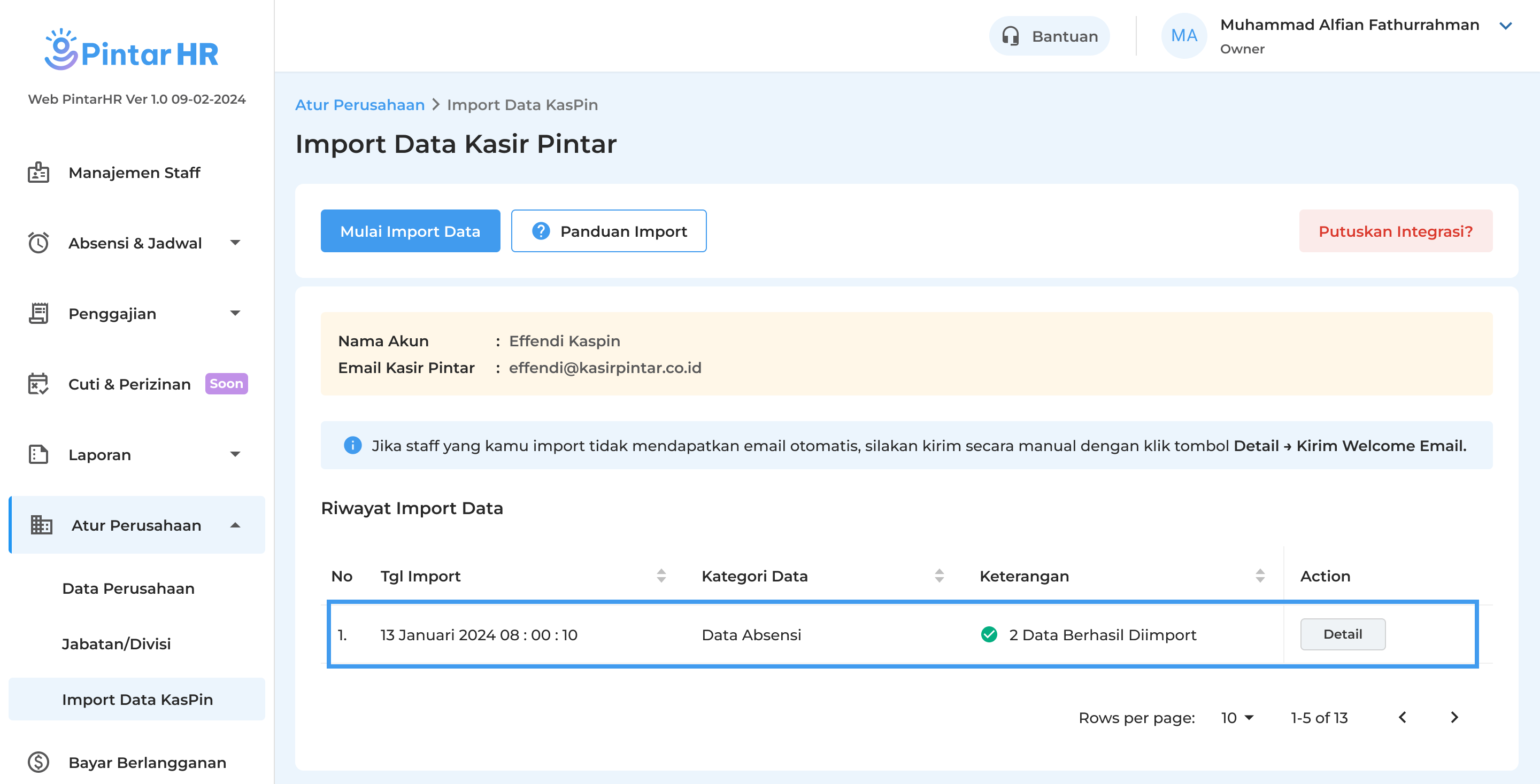
Informasi Penting :
- Berikut merupakan contoh tampilan detail data absensi yang akan diimport dari akun Kasir Pintar ke Pintar HR.
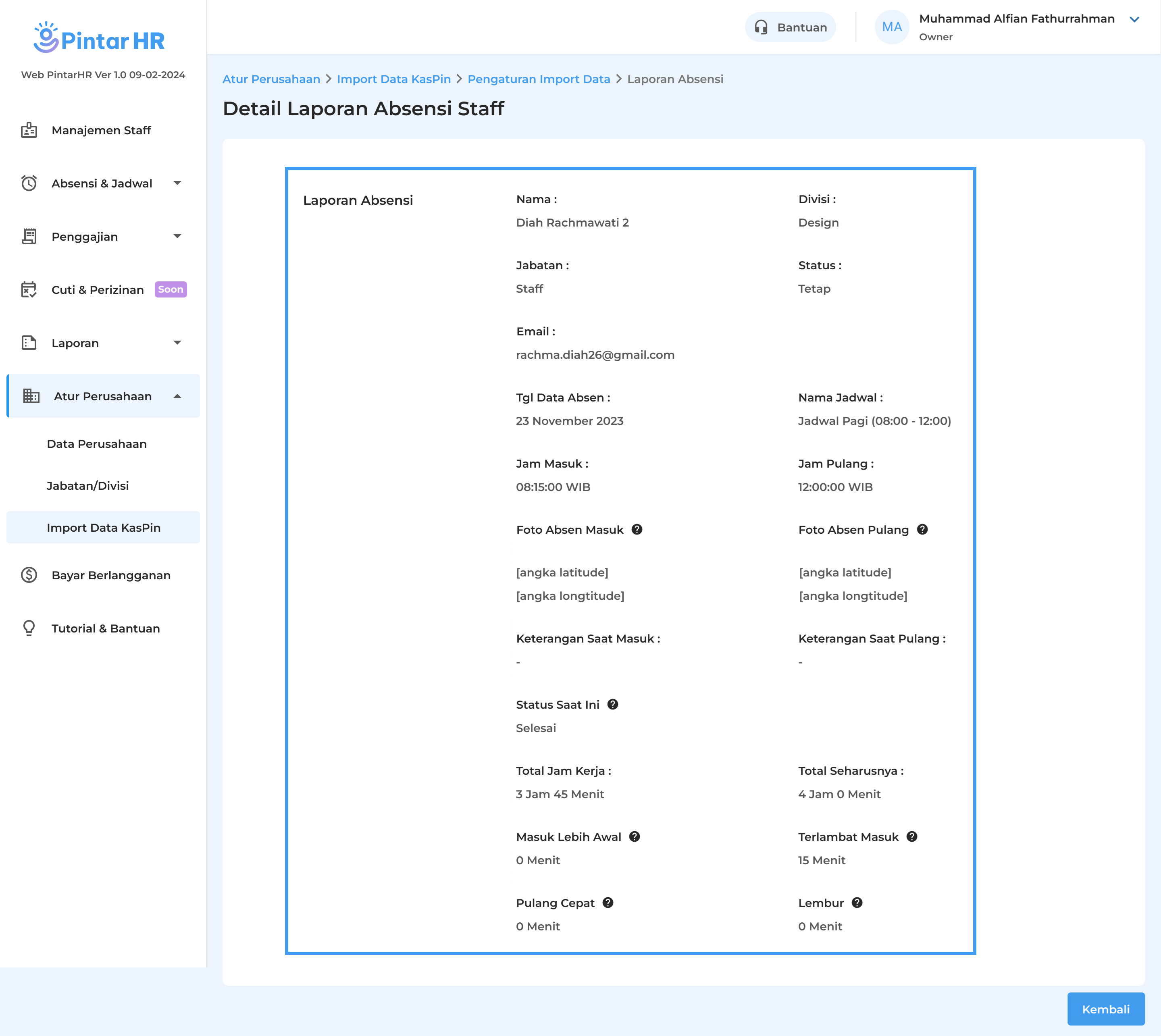
- Absen terlambat, pulang cepat, dan tepat waktu staf akan disesuaikan kembali berdasarkan jadwal yang diatur pada akun Pintar HR. Untuk penyesuaian, silakan perbarui jadwal per staf melalui menu Jadwal di Pintar HR.
- Data Absensi tidak dapat diimport ke Pintar HR ketika email staff tidak ditemukan/belum terdaftar di Pintar HR.
- Data Absensi yang sudah ada di Pintar HR namun diimport ulang maka data absensi tersebut akan tergantikan dengan data absensi yang baru.
- Data Absensi yang dapat diimport memiliki batas maksimal 2 bulan. Apabila Anda membutuhkan import lebih dari maksimal waktu yang ditentukan, silakan mengimport data absensi secara bertahap.